搜索可用指标
您可以使用目标搜索词,对您账户中的所有指标进行搜索。之后会返回在命名空间、指标名称或维度内具有匹配结果的指标。
如果这是 CloudWatch 跨账户可观测性中的监控账户,您还可以从与该监控账户关联的源账户中搜索指标。
注意
控制台中不会显示在过去两周内没有任何新数据点的指标。当您在控制台的 All metrics(全部指标)选项卡的搜索框中键入指标名称或维度名称时,它们也不会显示,并且 list-metrics 命令的结果中不会返回它们。检索这些指标的最佳方法是使用 Amazon CLI 中的 get-metric-data 或者 get-metric-statistics 命令。
在 CloudWatch 中搜索可用指标
-
通过 https://console.aws.amazon.com/cloudwatch/
打开 CloudWatch 控制台。 -
在导航窗格中,选择指标。
-
在 All metrics(所有指标)选项卡上的搜索字段中,输入搜索词(例如,指标名称、命名空间、账户 ID、账户标签、维度名称/值或资源名称)。这将为您显示带有匹配此搜索词的指标的所有命名空间。
例如,如果搜索
volume,则将显示其名称中包含该搜索词的指标的命名空间。有关搜索的更多信息,请参阅在图表中使用搜索表达式。
-
要绘制所有搜索结果的图表,请选择 Graph search(图表搜索)
或者
选择命名空间以查看该命名空间中的指标。然后,您可执行以下操作:
-
要为一个或多个指标绘制图表,请选中每个指标旁边的复选框。要选择所有指标,请选中表的标题行中的复选框。
-
要细化您的搜索,请将鼠标指针悬停在某个指标名称上,然后选择 Add to search(添加到搜索)或 Search for this only(仅为此搜索)。
-
要在控制台中查看某个资源,请选择资源 ID,然后选择 Jump to resource(跳转到资源)。
-
要查看指标的帮助,请选择指标名称,然后选择 What is this?。
所选指标会显示在图表上。
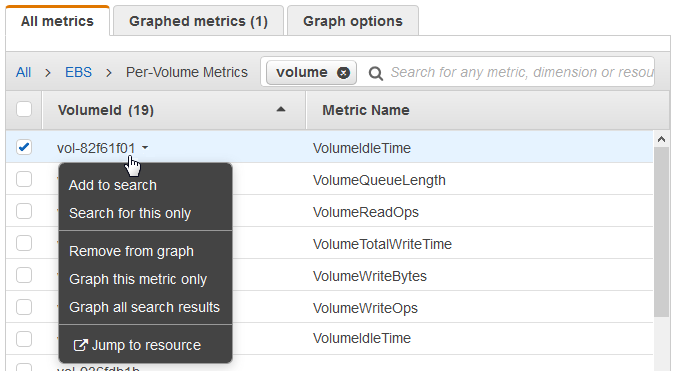
-
-
(可选)选择搜索栏中的一个按钮以编辑搜索词的该部分。